Reklāma
 Tiešsaistes pasaule ātri kļūst par bīstamu vietu: Lielbritānijas valdība plāno lielā brāļa neto spiegošana sistēma; no jūlija būs jāsāk darboties ASV interneta pakalpojumu sniedzējiem kārtot savus lietotājus; un mēs esam dzirdējuši no dažiem no jums, kuri jau cieš no paziņojumiem par autortiesību pārkāpumiem. Papildu VPN pakalpojums ir neliela cena, kas jāmaksā par visaugstāko tiešsaistes drošību, ļaujot gan lejupielādēt to, ko vēlaties, gan izvairīties no sarunāšanas. Šodien es jums parādīšu, kā iestatīt vienu šādu pakalpojumu, BTGuard.
Tiešsaistes pasaule ātri kļūst par bīstamu vietu: Lielbritānijas valdība plāno lielā brāļa neto spiegošana sistēma; no jūlija būs jāsāk darboties ASV interneta pakalpojumu sniedzējiem kārtot savus lietotājus; un mēs esam dzirdējuši no dažiem no jums, kuri jau cieš no paziņojumiem par autortiesību pārkāpumiem. Papildu VPN pakalpojums ir neliela cena, kas jāmaksā par visaugstāko tiešsaistes drošību, ļaujot gan lejupielādēt to, ko vēlaties, gan izvairīties no sarunāšanas. Šodien es jums parādīšu, kā iestatīt vienu šādu pakalpojumu, BTGuard.
Kā norāda nosaukums, BTGuard ir straumēm draudzīgs premium VPN pakalpojums, taču tie piedāvā divus pakalpojumu līmeņus atkarībā no tā, vai vēlaties to izmantot tikai straumēm (kas ir tikai starpniekserveris) vai visam (pilnam VPN pakalpojumam). Es iesaku šo konkrēto pakalpojumu, jo tas ir populārs personīgo failu koplietotāju vidū līdzīgu pakalpojumu pieredze un fakts, ka tie ļauj straumēm, kas ir VPN visvairāk konkrēti aizliegt. Pilns VPN pakalpojuma izmaksas Mēnesī 9,99 USD, ar gada atlaidi līdz 25%. Dodieties uz BTGuard.com pierakstīties.
Kāpēc neizmantot bezmaksas VPN? Mēs esam uzsvēruši dažus no tiem šie bezmaksas VPN pakalpojumi 8 Pilnīgi bezmaksas VPN pakalpojumi, lai aizsargātu jūsu privātumuBezmaksas neierobežotu datu VPN nepastāv, ja vien tie nav krāpniecības gadījumi. Šeit ir labākie bezmaksas VPN, ko varat droši izmēģināt. Lasīt vairāk pirms tam, taču tie vienmēr kaut kādā veidā ir ierobežoti - ierobežotā laika ierobežojumā, joslas platuma ierobežojumos, straumēs nav atļauti. Mēs izmantojam izcilu VPN, jo tas ir vienīgais veids, kā nodrošināt drošību un anonimitāti.
Pazaudēto savienojumu problēma - VPNCheck
Diemžēl VPN savienojumi nav perfekti - pat tāds premium pakalpojums kā BTGuard. Kad viņi ir izveidojuši savienojumu, jūs esat labi un patiesi anonīms, bet, kad savienojumi neizdodas dažreiz to dara, visi aktīvie torrentu savienojumi tiks atjaunoti, izmantojot jūsu faktisko IP, tādējādi pakļaujot jūs. Lai atrisinātu šo problēmu, mēs izveidosim utilītu ar nosaukumu VPNCheck. Atkal šī ir augstākā līmeņa programmatūra, kuru es izvēlējos izcelt, jo tā darbojas un darbojas labi; tas spēj strādāt virs OpenVPN, ko dažas citas bezmaksas VPN uzraudzības lietotnes nevar; un tas nosaka DNS noplūdes problēma, ar kuru var tikt pakļauts jūsu interneta pakalpojumu sniedzējs, jo nevēlaties izmantot viņu DNS serverus. Pilna licence maksā $25, bet ir 14 dienu izmēģinājuma periods. Lejupielādējiet bezmaksas izmēģinājuma versiju tieši no šī URL [Broken Link Removed] un iegādājieties a pilna vietnes atslēga no viņu vietnes.
Instalēšana un iestatīšana
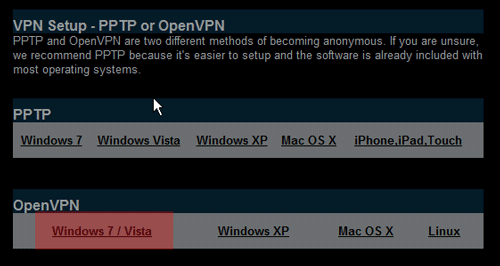
1. No BTGuard vietne, pieņemot, ka esat pieteicies, noklikšķiniet uz Iestatīt VPN labajā sānjoslā.
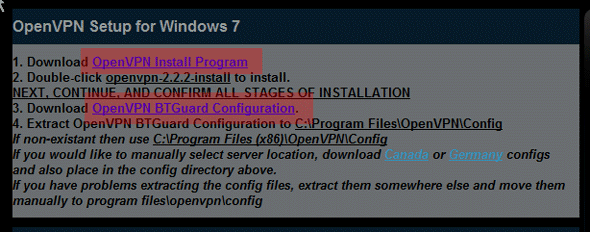
2. Izvēlieties OpenVPN, un es pieņemšu Windows 7 vai Vista šai apmācībai (Piezīme: PPTP ir vieglāk iestatīt, bet daudz mazāk drošs).
3. Jums tiks parādītas instrukcijas ar divas lejupielādes saites, viens OpenVPN GUI lietojumprogramma un viens konfigurācijas faili. Vispirms lejupielādējiet OpenVPN lietojumprogrammu un pilnībā pabeidziet instalēšanu. Ņemiet vērā direktoriju, kurā tas tiek instalēts.
4. Pēc tam lejupielādējiet konfigurācijas failus. Izvērsiet tos no rāvējslēdzēja un ievietojiet rezultātā divi faili iekšā Programmu faili / OpenVPN / konfigur direktoriju (ja jūs izmantojat Windows 64 bitu versiju, nav problēmu, bet jūsu programmas failu katalogs būs Programmu faili (x86) / OpenVPN / config tā vietā)
5. Instalējiet bezmaksas izmēģinājuma versiju VPN pārbaude kuru lejupielādējāt agrāk.
6. Palaist VPN pārbaudi un noklikšķiniet uz mazā Konfigurēt pogu kreisajā apakšējā stūrī.

7. Ievadiet savu BTGuard lietotājvārdu un paroli atbilstošajos laukos labajā pusē. Nodrošiniet OpenVPN ir atlasīts un nav RAS(ir grūti pateikt, vai tie ir atlasīti, tāpēc vienkārši noklikšķiniet uz OpenVPN, lai būtu drošs).
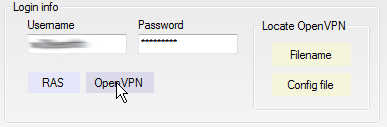
8. Labajā labajā pusē ir maza sadaļa, ko sauc Atrodiet. Noklikšķiniet uz Faila nosaukums un norādiet faila dialogu uz Programmu faili / OpenVPN / bin / openvpn-gui-(versija).exe
9. Tajā pašā Atrodiet apgabals, atlasiet Konfigurēt, un norādiet to uz vpn.btguard fails, kuru lejupielādējāt un ieguvis OpenVPN konfigurācijas direktorijs 4. solī.
10. Apakšējā labajā stūrī nodrošiniet DNS noplūdes labojums ir pārbaudīts, un mainiet cilpas laiku uz 0.1(tas pārbaudīs jūsu IP ik pēc desmit sekundes).
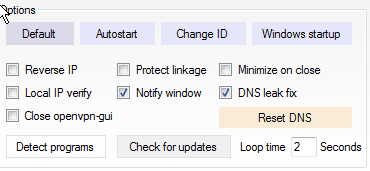
11. Restartējiet Windows un pēc pabeigšanas palaidiet VPNCheck lietojumprogrammu un noklikšķiniet uz Velo tīkls pogu. Cerams, ka tā darbosies, palaida OpenVPN GUI, automātiski ievadīs paroli un nodrošinās savienojumu. Gatavs!
Pārbaude
Mēs vēlamies pārliecināties, ka tas darbojas nevainojami, pirms sākat to faktiski izmantot. Lai to izdarītu, mēs veiksim divus testus - pirmajam ir nepieciešams uTorrent, tāpēc atveriet to un atspējojiet visas aktīvās lejupielādes, kas jums pašlaik ir.
Atveriet pārlūkprogrammu vietne checkmytorrentip.com. Noklikšķiniet uz Ģenerēt izsekošanas torrentu pogu un atveriet .torrent fails tas tiek lejupielādēts uTorrent. Atsāciet vai piespiediet torrenta iedarbināšanu, ja tas nenotiek automātiski.
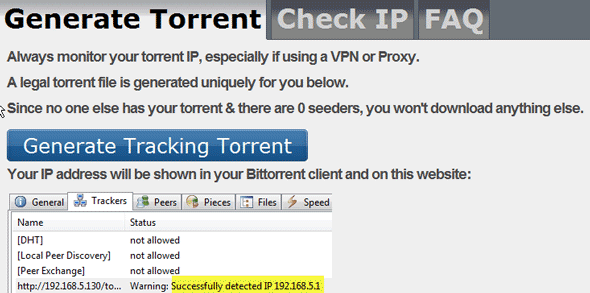
Dodieties atpakaļ uz savu pārlūkprogrammu un noklikšķiniet uz Pārbaudiet IP cilne. Ja torrents darbojas, tajā tiks norādīts jūsu IP, kā to redz citi torrenta lietotāji - tāpēc pārliecinieties, vai tas neuzrāda jūsu faktisko IP. Ja VPN darbojas pareizi, iespējams, ka arī jūsu noteiktā valsts atrodas kaut kur citur - tā var tikt parādīta Nīderlande, vai Kanāda, kur parasti tiek mitināti VPN - tā ir laba lieta.
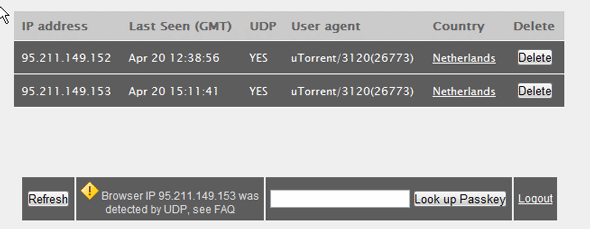
Visbeidzot, dodieties uz dnsleaktest.com. Sākumlapā atkal parādīsies atklātais IP un atrašanās vieta kā pārlūks to redz. Noklikšķiniet uz Pārbaudiet, vai tagad nav DNS noplūdes poga, lai sāktu testu.
![Kā: iestatīt izcilu VPN pakalpojumu visaugstākajai tiešsaistes drošībai [Windows] dns testa ievads](/f/5ea2cecbdd26d53a930ce32230060435.png)
Rezultāti parādīs vienu vai vairākus atklātos DNS serverus. Ja DNS noplūdes pārbaude neizdodas, redzēsit dažus no tiem no sava ISP. Ja tas būs veiksmīgs un jūsu DNS netiks noplūdis, jūs redzēsit tikai to izlases DNS serveri uzskaitīti.
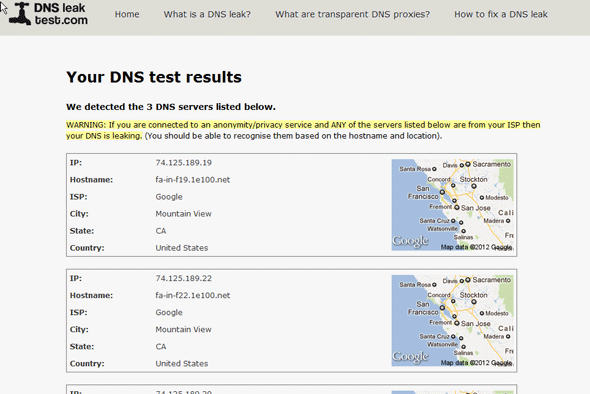
Nobeiguma vārds
Tas ir, jūsu VPN tagad ir drošs un jūsu pārlūkošana ir anonimizēta. Ja VPN pārtrūkst, būtu jāredz arī tūlītējs tīkla savienojuma pārtraukums, un apmēram pēc 10 sekundēm tas mēģinās atjaunot abus.
Ja mēģināt izmantot pārlūku un atrodat tīmekļa lapas, kas netiek ielādētas DNS kļūdu dēļ, varat atiestatīt DNS serveri, dodoties uz VPNCheck opcijām Config - tas ir tikai DNS noplūdes lietošanas simptoms noteikt.
Ja jums ir vēl kādi padomi vai papildu konfigurācija, kas, jūsuprāt, būtu noderīga, lūdzu, ievietojiet to komentāros. Problēmas ar programmatūru es varu mēģināt palīdzēt, bet, iespējams, noderīgāks būs atbalsta pieprasījums faktiskajiem programmētājiem. Lai iegūtu vispārīgākus vaicājumus par VPN, mums ir tūkstošiem lietotāju, kas gatavi jums palīdzēt tehnoloģiju atbalsta forumā, un neaizmirstiet izlasīt visus mūsu citus VPN rakstus.
Attēla kredīts: Uzraudzības brīdinājums, Shutterstock
Džeimsam ir mākslīgā intelekta bakalaura grāds, un viņš ir sertificēts CompTIA A + un Network +. Viņš ir galvenais MakeUseOf izstrādātājs un brīvo laiku pavada, spēlējot VR peintbolu un galda spēles. Kopš mazotnes viņš būvēja datorus.


